(TNO) S Pen chính là sự khác biệt quan trọng của dòng phablet Galaxy Note, cho phép bạn thực hiện các nét vẽ nguệch ngoạc trên màn hình khổng lồ của máy thay vì sử dụng ngón tay độ chính xác không cao bằng. Không chỉ vậy, có một số ứng dụng tận dụng rất tốt những lợi thế mà S Pen mang lại.
Lưu ý, các ứng dụng bên dưới bạn có thể tìm và tải chúng tại kho ứng dụng trực tuyến Google Play.
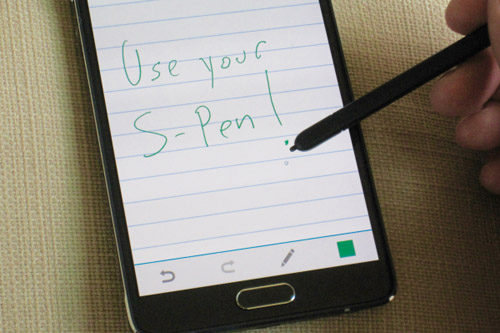 S Pen sẽ phát huy hết tác dụng khi tương tác với nhiều ứng dụng trên Galaxy Note S Pen sẽ phát huy hết tác dụng khi tương tác với nhiều ứng dụng trên Galaxy Note |
Ứng dụng Scribble Racer cho thấy S Pen có thể sử dụng để điều khiển trò chơi rất tốt. Đây là trò chơi được phát triển dành riêng cho S Pen với 3 mức độ khó khác nhau, trong đó chế độ khó nhất sẽ yêu cầu bạn có những thao tác xử lý nhanh chóng nhất bằng S Pen trên màn hình.
Scribble Racer có thể làm việc với bất kỳ bút stylus hoặc ngón tay, nhưng bạn đừng hy vọng nhận được trải nghiệm tốt hơn với ngón tay, bởi S Pen sẽ mang đến cho bạn độ xử lý chính xác nhất.
Đây là ứng dụng miễn phí, nhưng bạn phải trả 1 USD nếu không muốn quảng cáo làm phiền, chiếm mất phần không gian của màn hình.
Google Handwriting Input
Lời hứa hẹn của S Pen chính là làm cho chữ viết tay trên điện thoại trở nên tốt hơn, đó chính là lý do Google tung ra ứng dụng Google Handwriting Input, là một công cụ đồng hành hoàn hảo nếu bạn thích sử dụng bút một cách thường xuyên, và đặc biệt là miễn phí.
Ứng dụng này là một bàn phím Android toàn diện, chuyển chữ viết tay của bạn thành văn bản. Sẽ là rất tuyệt vời bởi việc xu thế công nghệ phát triển như hiện nay, kỹ năng viết chữ bằng tay đang dần bị xói mòn.
Papyrus
Ứng dụng miễn phí Papyrus đặt giao diện của một tờ giấy nháp lên màn hình Galaxy Note. Nó hoàn hảo cho những ai thích viết ghi chú bằng tay, nhưng không muốn bao giờ sử dụng đến giấy viết tốn kém.
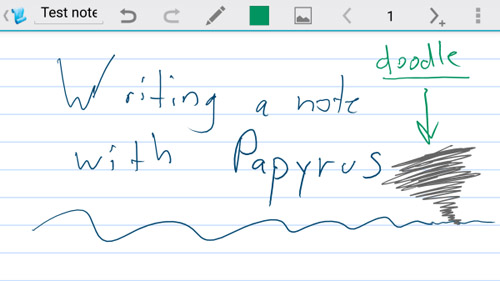 Papyrus cung cấp cho bạn một tờ giấy nháp để bạn “quậy” trên đó Papyrus cung cấp cho bạn một tờ giấy nháp để bạn “quậy” trên đó |
Nó cũng hỗ trợ tính năng đa cửa sổ mà Galaxy Note của Samsung được trang bị, do đó bạn có thể viết về một bên của màn hình, trong khi vẫn có thể làm việc với một ứng dụng khác trong phần khác của màn hình. Ứng dụng cung cấp một số lựa chọn nâng cấp với giá dao động từ 3 USD đến 5 USD, trong đó hữu ích nhất là khả năng sao lưu các nội dung ghi chú lên Dropbox hoặc Box.
Autodesk Sketchbook
Autodesk Sketchbook là một trong số ứng dụng phác họa hoàn hảo dành cho Galaxy Note. Ứng dụng miễn phí này cung cấp một mặt phẳng trắng và một số cây bút cũng như màu sắc để bạn sáng tạo nội dung trên đó. Bạn có thể phóng to lên đến 2.500%, và kết hợp với S Pen sẽ cung cấp khả năng xử lý chính xác hơn rất nhiều.
Nếu muốn làm nhiều hơn nữa, bạn có thể chi ra số tiền khoảng 3,99 USD cho phiên bản trả phí của ứng dụng. Phiên bản trả phí sẽ mang đến 100 kiểu bút chì, bút mực, bút đánh dấu, bút vẽ cùng một vài hướng dẫn cho quá trình sử dụng. Sau khi sáng tạo nội dung, bạn có thể lưu chúng vào kho ứng dụng Dropbox nếu được kết nối.
Snapseed
Google gần đây đã phục sinh ứng dụng chỉnh sửa hình ảnh Snapseed, biến nó trở thành lựa chọn hoàn hảo khi kết hợp với S Pen trên Galaxy Note. Ứng dụng này cho phép bạn thêm một bộ lọc Instagram, hoặc sử dụng stylus để chỉnh sửa các nội dung chính xác hơn thông qua bút vẽ.
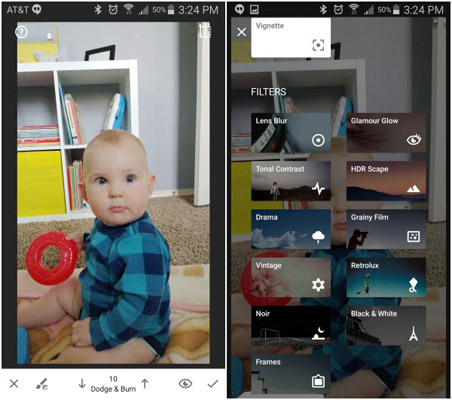 Snapseed được Google tái xuất với khả năng tương tác S Pen rất tốt Snapseed được Google tái xuất với khả năng tương tác S Pen rất tốt |
Adobe Fill & Sign DC
Ứng dụng này sẽ cho phép bạn điền một chữ ký của mình vào nội dung văn bản, do đó S Pen chắc chắn là lựa chọn tốt nhất để bạn đưa ra những nét chữ ký của mình.
 Với Adobe Fill & Sign DC, bạn có thể chèn chữ ký một cách nhanh chóng Với Adobe Fill & Sign DC, bạn có thể chèn chữ ký một cách nhanh chóng |
Adobe Fill & Sign DC (Document Cloud) cũng cho phép bạn chụp một bức ảnh của một tập giấy để chuyển sang phiên bản kỹ thuật số, sau đó đăng ký và gửi đến bất cứ ai mà bạn cần.


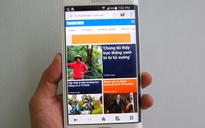

Bình luận (0)